
WPS офис, е пакет за офис производителност. WPS офис, включва Writer, Presentation и Spreadsheets, е мощен офис пакет, който е способен да обработва текстови файлове, да създава прекрасни слайдове и да анализира данни.
Този апартамент е придобил голяма популярност през годинитеЕ, въпреки съществуването на LibreOffice, както и някои други пакети на Office, той спечели много предпочитания от потребителите на Linux.
Този апартамент той е изключително съвместим с всички най-нови файлови формати на Microsoft Office. Можете лесно да отваряте и четете документи, създадени с Microsoft Office.
Този пакет има две версии, едната, която е основната версия, е безплатна, но е налична и Pro версия с всички функции.
Продуктът има дълга история на развитие и успех в Китай под името "WPS Office".
На западния и японския пазар се опитва да се разпространи под марката "KSOffice". От 2005 г. дизайнът на потребителския интерфейс е подобен на този на продуктите на Microsoft Office и е съвместим с файлове, генерирани от продукти на Microsoft.
Идеята на проекта WPS Office е да предостави на потребителите безплатна алтернатива на Microsoft Office, включително отлична поддръжка за патентовани формати и модерен и интуитивен графичен интерфейс.
Инсталиране на WPS Office в Ubuntu и производни
Ако се интересувате от възможността да инсталирате този пакет на Office, можете да го направите, като следвате един от методите, които споделяме по-долу.
Инсталирайте от deb пакет
Първият метод, който ще използваме за инсталиране на това приложение, е чрез изтегляне на deb пакета на приложението според архитектурата на нашата система, която разработчиците ни предлагат, това може да се получи от следната връзка.
алтернативно можем да изтеглим пакета с помощта на командата wget от терминала. Правим това, като изпълняваме една от следните команди.
За тези, които имат 64-битови системи, командата за изпълнение е следната:
wget http://kdl.cc.ksosoft.com/wps-community/download/6757/wps-office_10.1.0.6757_amd64.deb
Докато за тези, които имат 32-битови системи, командата, която ще изпълнят, е следната:
wget http://kdl.cc.ksosoft.com/wps-community/download/6757/wps-office_10.1.0.6757_i386.deb
След като изтеглянето приключи, можем да инсталираме новополучените пакети със следната команда:
sudo dpkg -i wps-office_*.deb
Допълнително Ще трябва да инсталираме допълнителна зависимост, за да избегнем конфликти със пакета, получаваме го с:
wget http://ftp.debian.org/debian/pool/main/libp/libpng/libpng12-0_1.2.50-2+deb8u3_amd64.deb
sudo dpkg -i libpng12-0_1.2.50-2+deb8u3_amd64.deb
И решаваме зависимостите с:
sudo apt-get -f install
Поставете WPS на испански
За да инсталираме испанския език в WPS, можем да го направим, като изтеглим речника със следната команда:
wget http://wps-community.org/download/dicts/es_ES.zip
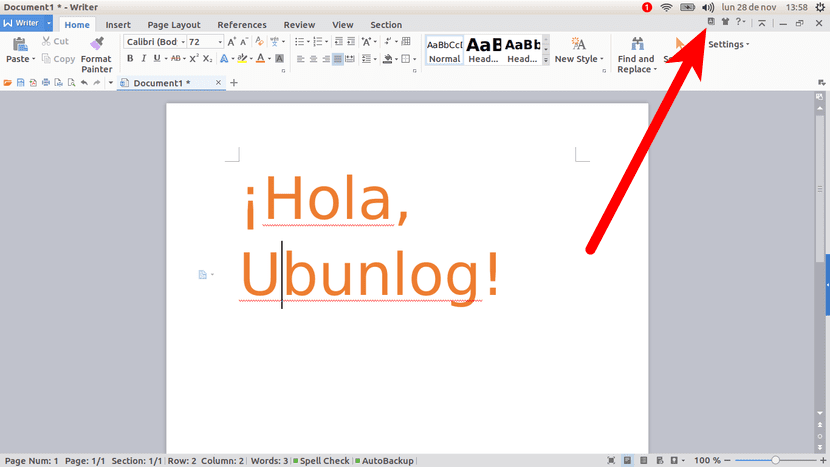
Разархивирайте и преместете файла с:
unzip es_ES.zip mv es_ES ~/.kingsoft/office6/dicts
Освен това можем да изтегляме и инсталираме шрифтовете с:
wget http://kdl.cc.ksosoft.com/wps-community/download/fonts/wps-office-fonts_1.0_all.deb sudo dpkg -i wps-office-fonts_1.0_all.deb
И готови с него, можем да започнем да използваме пакета в нашата система, ще трябва само да търсим стартерите в менюто на нашето приложение.
Инсталация от Snap
За съжаление, пакетът WPS-office се доставя с английски и китайски по подразбиране. И поради немодифицируемия аспект на прилепващите пакети, в момента е невъзможно да се инсталират други езици и проверката на правописа.o.
Този пакет, наречен WPS Office - «Всички езици» е изграден с английски (GB, USA), френски (FR), португалски (BR, PT), руски (RU) и Китай (CN) интерфейс и английски (UA, GB, САЩ), испански (ES, MX), френски (FR), холандски (NL), полски (PL), португалски (BR, PT) и Русия (RU).
Освен това, тъй като създателят на пакета не се доверява на политиката за поверителност на китайските собственици на WPS, той създаде този пакет без интернет връзка, което означава, че тази версия на WPS не може да се свърже с интернет.
Той твърди, че го е направил, за да предпази компютъра си от задните врати и да защити личните си данни.
За да инсталираме по този метод, можем да го направим с:
sudo snap install wps-office-all-lang-no-internet
Тъй като приложението няма да се свърже с мрежата, когато искаме да проверим дали има нова актуализация и искаме да я инсталираме, можем да го направим с:
sudo snap refresh wps-office-all-lang-no-internet
Следвах всички стъпки за инсталиране на WPS, но не мога да го сложа на испански, получавам само английски и китайски опции, инсталиран ми е Xubuntu 18.04, благодаря за урока
Пускането на модулния пакет: „WPS Office - Всички езици - Без интернет“ Не знам дали прави това приложение услуга или обратното. Авторът е много ясен, заявявайки, че НЕ ВЕРВА на политиките за поверителност, идващи от Китай, и поради това блокира достъпа до Интернет в него, което осакатява възможността за изтегляне на шаблони или свързване с външни пощенски услуги, мрежи и т.н. за да направи костюма по-интерактивен и продуктивен.
Истинска бомба за критична атака срещу изцяло азиатски софтуер, която включва дистрибуцията Deepin, която я предлага по подразбиране и където тази операционна система е изцяло китайска, със същите проблеми и критики относно политиките за поверителност в нейното приложение и музикален магазин.
Целият този софтуер трябва да бъде взет с известна доза сол.
Добър вечер Следвах всички стъпки за инсталиране на WPS, но не успях да го сложа на испански, изтеглете речника със следната команда:
Wget http://wps-community.org/download/dicts/es_ES.zip, след това го разархивирах с es_ES.zip и се преместих с mv es_ES ~ / .kingsoft / office6 / dicts, но нищо не излиза от английските и китайските опции, инсталиран ми е Xubuntu 18.04.
Очаквам бърз отговор от вас.
Благодаря.
Здравейте! За повече технически подробности относно WPS на испански език, вижте статията на Лоренцо на адрес https://www.atareao.es/podcast/sobre-la-suite-ofimatica-wps-en-espanol/
Поздрави на всички!
Те трябва да изтеглят компресирания файл на испански език, след това да влязат в приложението и да го изберат в езиковия селектор.
Използвал съм този софтуер почти от самото начало, когато все още не съм се адаптирал към Libre Office и винаги съм виждал проблем: за разлика от LO този софтуер отваря перфектно документите на Microsot Office, но когато документът е генериран от WPS и се опитате да отворите MO, понякога се отваря, а понякога не.
Тази команда не работи за мен —– >>>>> sudo wget http://kdl.cc.ksosoft.com/wps-community/download/6757/wps-office_10.1.0.6757_amd64.deb
[sudo] парола за jose:
–2021-03-17 20:15:00– http://kdl.cc.ksosoft.com/wps-community/download/6757/wps-office_10.1.0.6757_amd64.deb
Разрешаването на kdl.cc.ksosoft.com (kdl.cc.ksosoft.com) ... не бе успешно: Неизвестно име или услуга.
wget: Не можа да разреши адреса на хоста "kdl.cc.ksosoft.com"
връзките спряха да работят